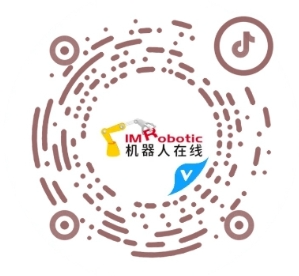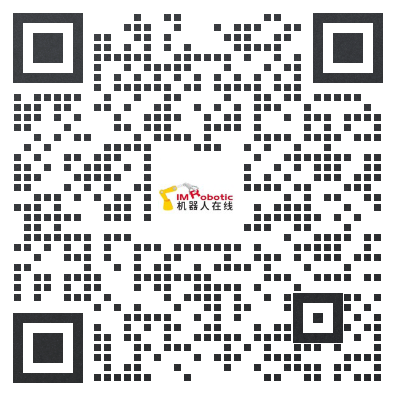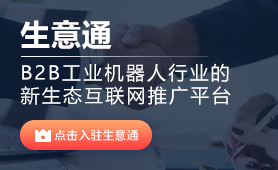【松下】详解松下机器人设定基本参数步骤
本文详细介绍了松下机器人设计基本参数的步骤。
1、设定和变更用户ID
在‘’设定‘’菜单上,点击‘’管理工具‘’,然后点击‘’用户登录‘’,出现对话框。
2、用户坐标系的设定
在“设定”菜单上点击“机器人”,“坐标系”,然后点击“用户坐标系”将显示设定对话框。
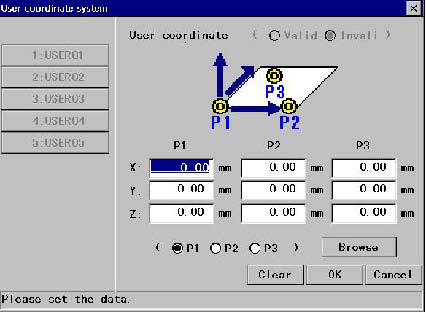
3、设定软限界
在“设定”菜单上,点击“机器人”然后点击“软限界”将显示如下图。
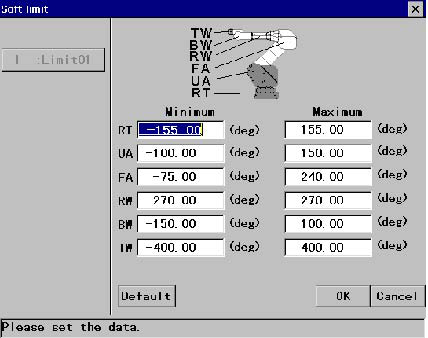
4、微动设定
在“设定”菜单上,点击“机器人”然后点击“微动”将显示如下图。
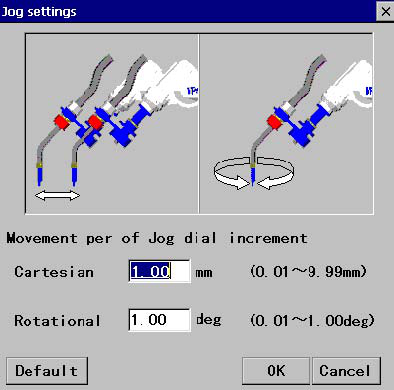
5、日期设定
在“设定”菜单上,点击“管理工具”然后点击“日期/时间”将显示对话框。
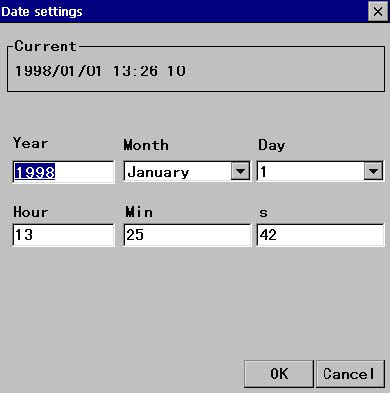
6、语言设定
在“设定”菜单上,点击“TP”然后点击“其他语言”将会显示设定对话框。
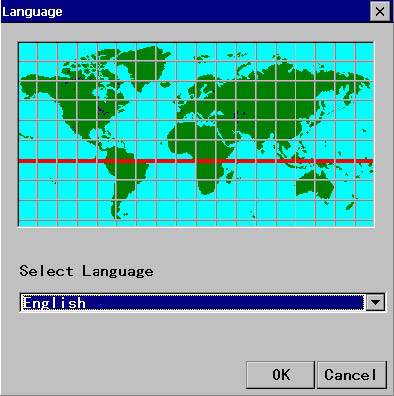
7、编程(示教)文件夹的设定
在“设定”菜单上,点击“TP”然后点击“文件夹设定”将显示设定对话框。
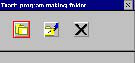
8、设定速度限制
在“设定”菜单上,点击“控制器”然后点击‘’速度限制‘’将显示设定对话框。
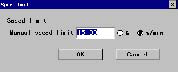
9、平滑等级设定
在“设定”菜单上, 点击“控制器”,“运动参数‘’,“平滑等级” 将显示设定对话框。
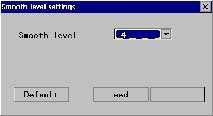
10、自动备份设定
在“设定”菜单上,点击“备份”显示备份对话框。
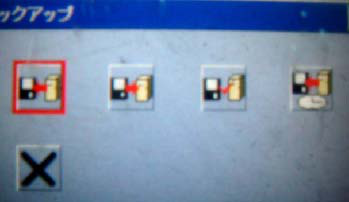
11、其它设定
屏保、工具补偿等等。
END
好的文章,需要您的鼓励
9
- 最新资讯
- 最新问答
-
工业机器人码垛工作站怎么布局?有哪些组成设备?
关键字: 码垛机器人 码垛工作站 工业机器人 2025-06-25 -
智能仓储系统的构成包括什么?有哪些特点?
关键字: 智能仓储 智慧物流 2025-05-15 -
微型压力传感器的原理是什么?有哪些应用?
关键字: 传感器 压力传感器 鑫精诚 2025-04-03 -
立体库堆垛机是什么?有哪几种类型?
关键字: 堆垛机 立体仓库 2025-03-24 -
埋弧焊是什么焊接方法?有什么特点?
关键字: 弧焊 埋弧焊 2025-03-17
-
焊接机器人系统组成有哪些?
标签: 焊接机器人,机器人系统 提问:李子 2025-07-24 14:02:05 -
高精度压力传感器关键技术有哪些?
标签: 压力传感器,传感器,鑫精诚传感器 提问:小王 2025-07-03 17:01:05 -
智能焊接机器人的优势有哪些?
标签: 焊接机器人,工业机器人,配天机器人 提问:小王 2025-06-04 14:03:04 -
自动装卸货机器人的组成部分有哪些?
标签: 赛那德机器人,装卸货机器人,赛那德 提问:李子 2025-05-28 11:03:03 -
激光焊接机器人的特点有哪些?
标签: 激光焊接机器人,焊接机器人,工业机器人 提问:小T 2025-04-15 11:02:00
- 2021-06-10 10:45:45
- 2021-06-11 13:34:28
- 2020-05-29 10:03:22
- 2019-09-24 11:19:01
- 2020-01-16 13:27:13
- 2019-03-22 15:42:15
- 2018-07-18 16:14:08
- 2022-08-30 15:17:40
- 2022-08-24 14:16:37
- 2022-09-13 12:17:35
- 2023-09-01 10:16:04
- 2022-08-03 10:20:40
- 2025-06-25
- 2025-05-15
- 2025-04-03
- 2025-03-24
- 2025-03-17
- 2025-03-12
- 2025-03-05
- 2025-02-27
- 2025-02-19
- 2025-02-18